Let’sNOTE CF-LX3でメモリ交換・HDD交換(SSD換装)する方法を図解
ノートパソコン(Let’s NOTE CF-LX3)を分解して、HDDを交換・SSDに換装する交換する手順を写真つきで解説します。
- レッツノートLX3のメモリを交換したい
- レッツノートLX3のHDDを交換したい
- レッツノートLX3のHDDをSSDに換装したい
などの時に役立つレッツノートCF-LX3の分解情報です。
※このページにある写真は、クリックで大きな画像を表示します(別窓)。
Let’s Note LX3の分解(基本)
レッツノートLX3のファン掃除で役立つのは以下の道具です。
▼ レッツノート LX3

レッツノートのLX3です。
HDDの交換(SSDに換装)とメモリ交換の方法を紹介します。
▼ レッツノートLX3の底面ネジ図

分解作業前に必ず、バッテリーを外して下さい。
HDD交換(SSDに換装)の場合は、底面のネジを外す必要はありません。
メモリ交換の場合は、青い○のネジだけ外します。

外したネジは、後で分からなくならないようにマグネットシートに載せておくと便利です。
▼ レッツノートLX3でメモリ交換

青い○のネジを外したら、フタを開けます。
フタには爪があるので折らないように注意しましょう。

メモリの両脇にあるレバーを押して開くと、メモリが取り出せます。
レッツノートのLX3に入るメモリは、DDR3です。
▼ レッツノートLX3でHDD交換(SSD換装)

次に、LX3でのHDD交換(SSD換装)のやり方を紹介します。
バッテリーを外したところ、内部の側面にネジがあります。
上の写真でピンク色の○の部分です。
このネジを外します。
▼ 中のフタを左へずらす
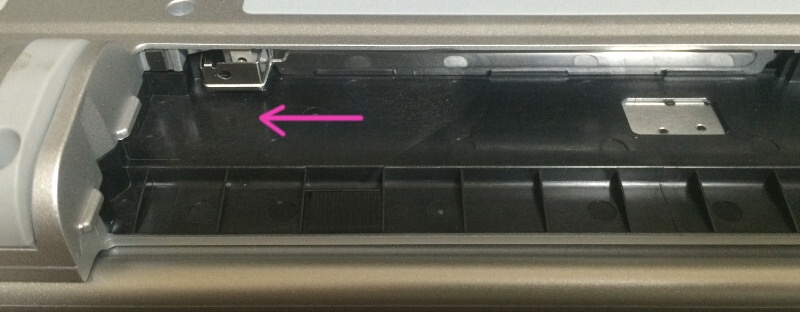
ネジを外したら、フタになってる金属部分を左へスライドします。
するとフタ部分が本体から外せます。
▼ HDDを取り出す

金軸のフタをずらすと、中央部にペロっとしたのが出てきます。
(写真、真ん中の白い部分)
これを引っ張るとHDDが取り出せます。
▼ HDDを引っ張り出したところ
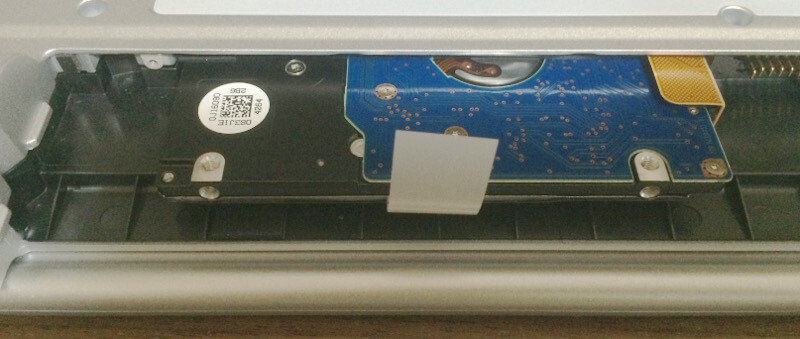
レッツノートLX3でHDDを引っ張り出したところです。
右側のオレンジ色の部分が、HDDの接続箇所です。
取り出したHDDの接続を外せば、他のHDDに交換したり、SSDに交換できます。
CrucialのSSDとかおススメです。
今回のレッツノートLX3は借り物でちょっといじらせてもらっただけなので、メモリ交換とHDD交換の場所の確認だけでした。
完全分解できなかったのが心残りです(笑)
レッツノートLX3の分解で使った道具の紹介
このページで使ったノートパソコンの分解・清掃に役立つ道具類を紹介します。
左から、
ベッセルの+00のドライバー
先曲がりのピンセット
ノートパソコンの分解に役立つ道具の紹介
ノートパソコンの分解・清掃などに役立つ道具類を紹介します。

《左上から時計回りに》
- 赤ちゃん綿棒
- ファンのすき間など掃除に使います。せっかくノートパソコンを分解したなら、掃除もしておきましょう。
- エアダスター
- これも掃除用です。以前、秋葉原で安いのを買ったら連続使用ができなくて、安物外の銭失いになったことがあります。
- すきまノズル
- これも掃除用です。自宅でノートパソコンの分解をするので、何でもダスターで吹き飛ばすということはしません。埃やゴミはなるべく掃除機で吸い取って、吸い残しだけエアダスターを使います。
以前は、サンワサプライのバキュームアタッチメントを使ってましたが、掃除機を替えたら入らなりました。自宅の掃除機ホースの内径に合う方をどうぞ。
- プラスチックのヘラ
- ヘラはプラスチックも1本あった方がいいです。
- 金属のヘラ(スパッジャー)
- 金属のヘラで細長いのが1本あるといろいろ使えます。
- VESSELのドライバー(+00)
- ノートパソコンの分解に重宝するドライバーです。だいたい、これで行けます。
- VESSELのボールグリップドライバー(+1)
- 写真は長さ違いで同じものが2本並んでます。底面のゴム足のとこやモニターのヒンジなど大きいネジに。力のいるねじ回しは大きめの方が接着面積が広くなって開けやすくなります。
- 精密ピンセット TS-15
- ノートパソコンの分解には必需品です。中華製品など安いのだとグニャっとなります。ピンセットは信頼あるものを買いましょう。
- ピックアップツール(マグネット)
- ネジがなめかけてて出てこないとき磁石で取ったり、小さなネジを中に落としたとき拾うなどwリト活用します。なめかけネジを救った回数は数知れず(写真はiFixitに入っていたツール)
- ラジオペンチ
- 写真のラジオペンチ(プライヤー)は先曲がりタイプです。ロングノーズ、先細など自分の使いやすいのでいいと思います。ジャンクを扱うときは結構使うことがあります。
あると便利なもの。

《左上から時計回りに》
- クリーナー
- 内部の汚れ落としやグリスの塗り直しにも使います。
- 三角のヘラ
- iFixitについてる三角のヘラは、ニコイチなどでモニターの枠を外したりするとき重宝します。スマホの電池交換でも役立ちます(細いすき間に差し込んで、そのまま挟んでおける)。
iPhoneの電池交換で付属品に中華製の三角ヘラがあったので使ったのですが、まったく別物でした。色まで同じ青にしてますが、中華のヘラはその場で壊れたので、自分の道具を出しました。
- ネジすべり止め液
- ノートパソコンのネジは小さい(細い)のが多いので、ネジがなめることがままあります。ジャンクだとなめかけのネジやなめ切ったネジはよく見かけます。ネジすべりどめ液はなめかけネジに重宝します。
- iOpener
- ノートパソコンやタブレットの内部にはホットボンドやシール接着がよく使われています。代わりのきかないシールなどは再利用できるように、iOpenerで丁寧に剥がします。
※
iFixitを買おうか悩んだら?
セットのツールがすべて(自分にとって)使えるものではないと考えておきましょう。
自分には不要なツールがほとんどでも、欲しいツールがあるから良いと思える人にオススメです。
類似商品に注意しましょう。
似たようなツールのセットがiFixitより安価で販売されていますが、長く使いたい場合は信頼できるものを選んだほうが良いと思います。
《その他、写真無し》
- マグネットシート(水道屋のでもOK)
- ネジを分かりやすい配置で置いておけます。空の名刺入れに入れて使うと、作業の途中でフタできるのでなお便利。
- ネジ入れに使う箱
- 同種のネジなどを分けて取っておきます。同じメーカーをよく分解するなど、ネジケースが役立ちます。チャック付きの袋(目薬が入ってるような袋)もねじ入れに使えます。






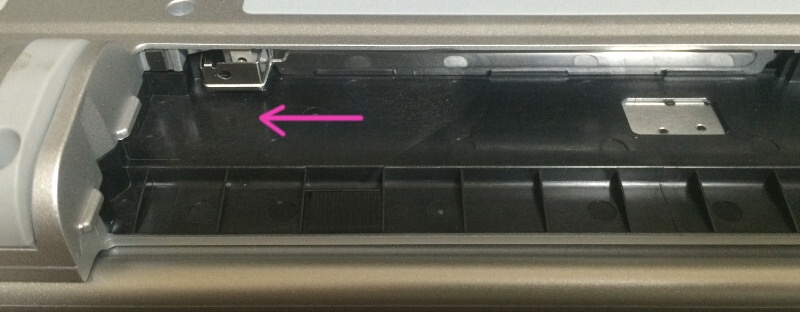

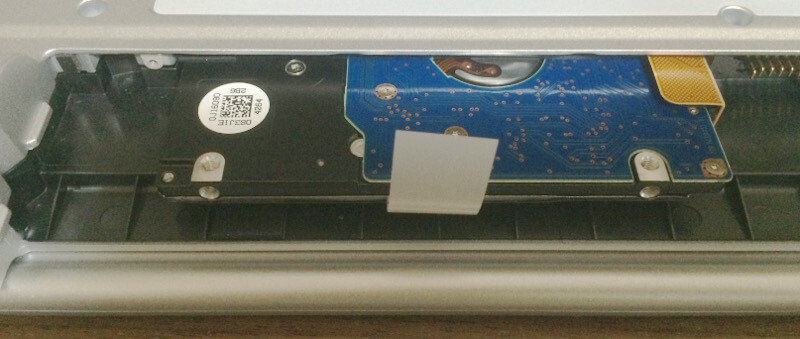






































































ディスカッション
コメント一覧
まだ、コメントがありません